Minimalistisk eller ikke, du vil kanskje holde Hovedskjermen til Gmail-appen på telefonen så ren som mulig. Etter Hvert Som Google legger til flere og flere funksjoner I Gmail-appen over tid, kan noen av dere fortsatt ha det samme gamle appgrensesnittet som holder ting enkelt. Hvis Du ikke er kjent med de siste endringene I Gmail, integrerer Google Nå Chatmeldinger og grupperomfunksjoner direkte til Gmail-appen.
hvis du velger de nye funksjonene, bør du se nye Chat-og Romfaner nederst i Gmail-appen sammen Med E – post-og Møtefanene på appens hovedskjerm.
men hva om du vil deaktivere disse fanene fra Gmail-appen? Kan du faktisk deaktivere Chat-fanen og hvordan gjør du det? Det er det vi skal diskutere i innlegget nedenfor.
kan du fjerne Chat I Gmail app?
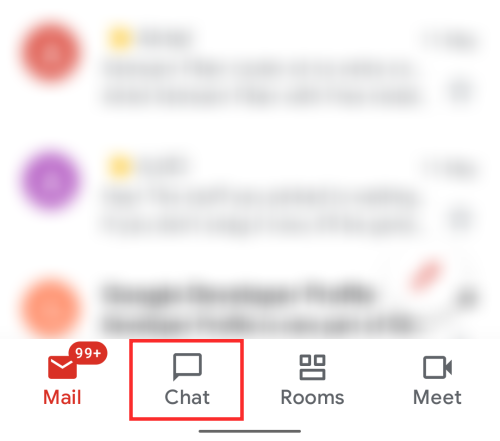
Ja. Selv om den nye Chat-fanen nederst I Gmail-appen kan være nyttig for noen av dere, har du fortsatt muligheten til å velge bort funksjonaliteten når du føler for det. Når Du deaktiverer Den nye Chat-fanen i appen, Går Gmail tilbake til sin tidligere tilstand av bare Mail og Meet-faner nederst eller ingen, avhengig av hvordan du klarte Det før Du aktiverte Chat-funksjonaliteten.
Slik Deaktiverer Du Chat i Gmail-appen På Android
hvis Du har aktivert Chat-Fanen i Gmail-appen på telefonen din, men hvis du ikke lenger ønsker å bruke Den, kan du deaktivere den når som helst. Du kan følge trinnene som er forklart nedenfor for å velge Bort Chat-fanen i Gmail-appen på enheten din.
Når Chat I Gmail er aktivert, vil du se fire faner nederst på Gmail hovedskjermbildet.
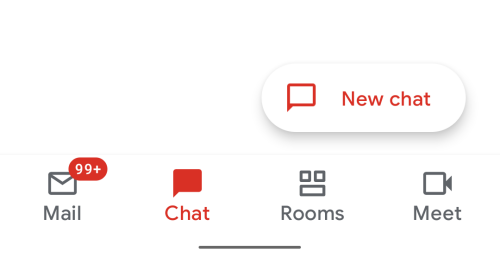
med noen av disse kategoriene aktive, trykk på hamburger-ikonet øverst til venstre på skjermen.
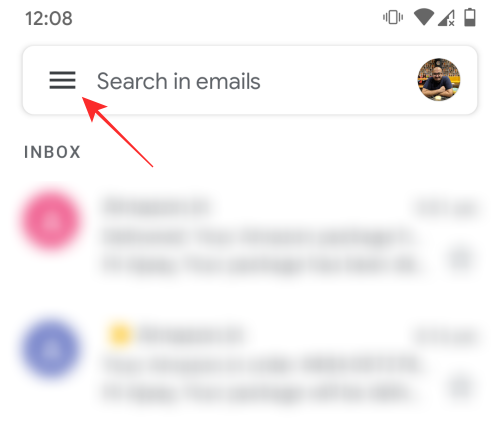
nederst i sidepanelet som vises til venstre, finne og trykk på Den’ Innstillinger ‘ alternativet. 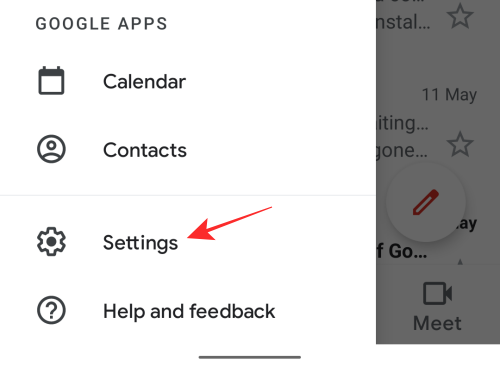
når Innstillingsskjermen lastes opp, trykk på din Personlige Gmail-konto (f. eks: [email protected]).
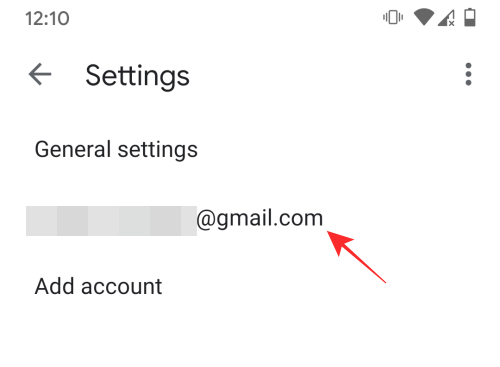
Inne i din personlige Gmail-konto, bla ned Til ‘Generelt’ delen og deretter fjerne merket i boksen ved Siden Av ‘Chat’.
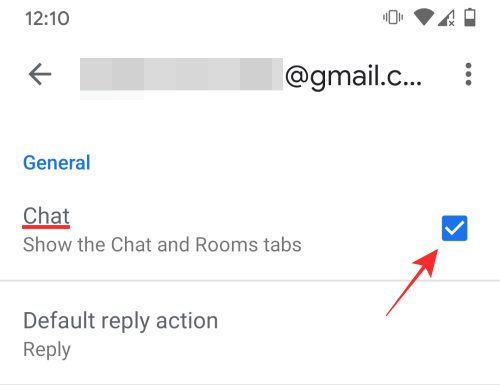
Dette deaktiverer Chat-og Romfanene i Gmail-appen på Android-enheten din, og Når Gmail starter på Nytt, bør Du bare se E – post-og Møtefanene nederst hvis Meet er aktivert. Hvis ikke, bør du ikke se noen faner nederst.
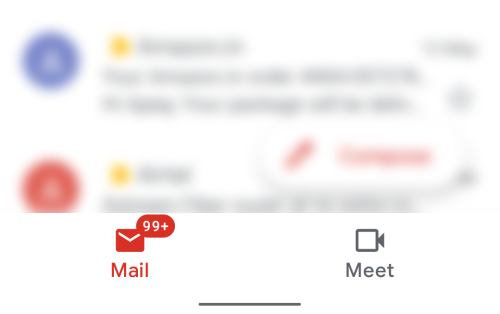
hvis du vil deaktivere Møt-fanen, fjerner du avmerkingen for den under Innstillinger. Bare bla under Chat veksle du brukte ovenfor for å finne veksle For Meet-knappen.
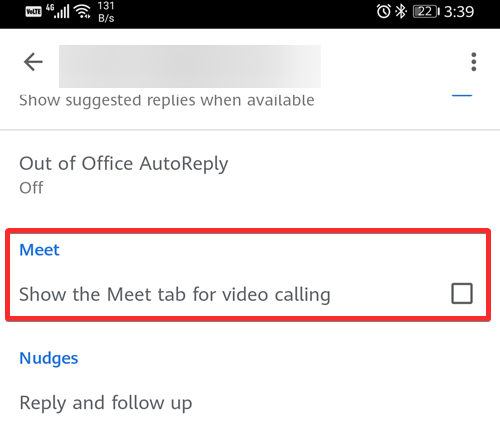
Slik Deaktiverer Du Chat I Gmail-appen på iPhone
når det nye Chat-alternativet er aktivert, bør du se følgende fire faner nederst I Gmail – appen-Post, Chat, Rom og Møte.
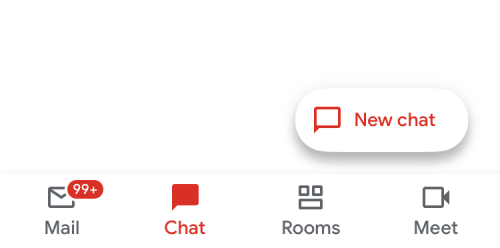
for å deaktivere Chat-fanen, trykk på hamburgerikonet øverst til venstre på skjermen med noen av disse kategoriene aktive.
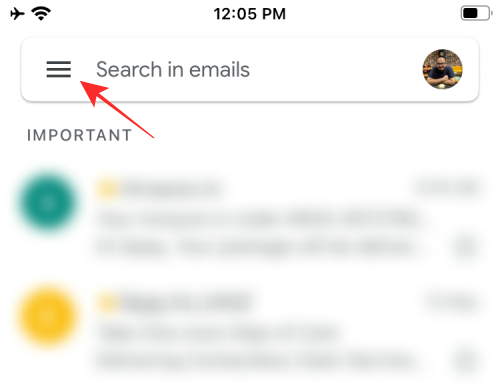
når sidepanelet dukker opp fra venstre, trykk på Den’ Innstillinger ‘ alternativet nederst.
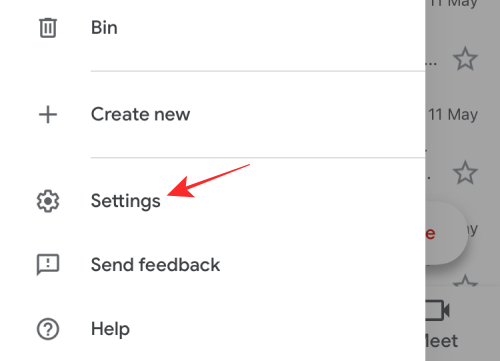
Dette bør laste Opp Skjermbildet Innstillinger. Her trykker du på din personlige Gmail-konto (f. eks. [email protected]) som vil være på den øverste delen av skjermen.
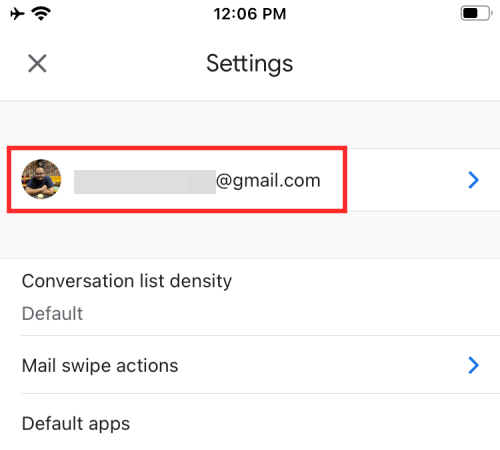
under’ Generelt ‘delen, deaktivere veksle ved siden Av’ Chat (early access) ‘ alternativet.
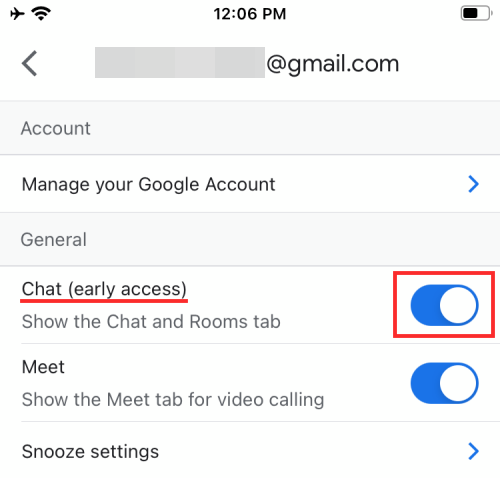
Du vil nå bli bedt om å bekrefte i en dialogboks om du ønsker å deaktivere Chat-fanen. Trykk på ‘Slå av’ alternativet i denne dialogboksen.
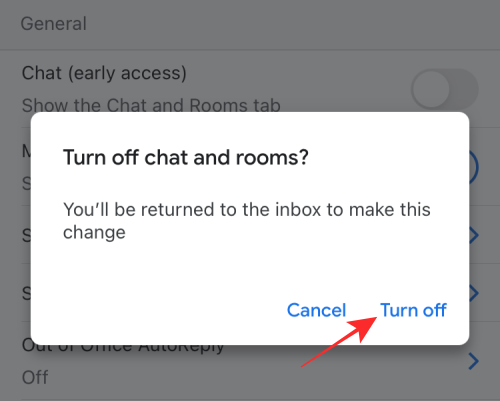
Dette bør lukke Gmail-appen på iPhone. Når Du starter Gmail-appen på Nytt, bør du ikke lenger kunne se Chat-og Rom-fanene nederst.
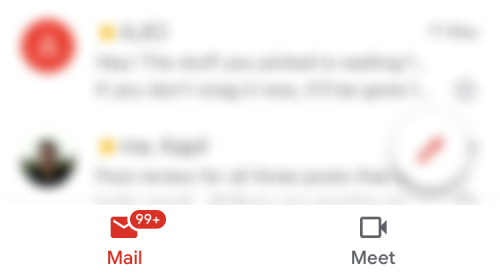
for å fjerne Meet fanen også, bare slå av sin veksle også, som er rett under Chat veksle.
Det er alt vi trenger å dele om å deaktivere Chat-fanen i Gmail.
RELATERT
- Slik Sletter Du Alle E-Poster I Gmail
- Slik Endrer Du Størrelsen På Google Chat-Widgeten i Gmail-Sidepanelet
- Slik Setter Du Statusen din som «Borte» eller «Ikke Forstyrr» I Google Chat I Gmail
- slik fjerner Du Meet Tab fra Gmail helt
- slik aktiver og bruk split view i gmail på ipad
- slik setter du gmail ut av office-melding på Iphone, Android og pc I 2020
- Slik Skjuler Eller Fjerner Du Meet Fra Gmail